Linux 从入门到放弃,第一篇,必须是安装。正好实验室的服务器也需要重装一下,今天就记录一下如何在 Windows / Ubuntu / macOS 上制作 Ubuntu 的启动光盘。制作启动U盘不在今天的讨论范围内,因为服务器重装不支持通过U盘安装,可能下次有机会再讲。
动手之前,我也在网上搜了搜,发现中文的教程都很旧,几年前的了,用的都是什么不知道哪来的号称“官方推荐”的工具,然而并不是真的。为此我特地在官方找了一下,隧有了这篇文章。
在 Windows 上制作 Ubuntu 启动光盘
准备工作
- 一个 Ubuntu ISO 文件,可以从这儿下载;
- 一个空的 DVD。
Windows 7 / 8 / 10
右击光盘镜像(ISO文件),选择“刻录光盘映像”。
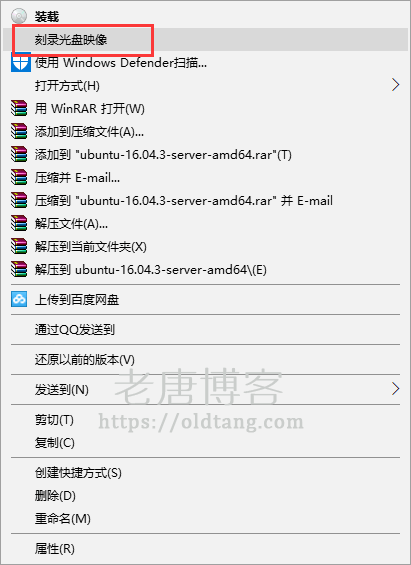
选择一个需要刻录的光盘驱动器,然后开始刻录。如果勾上了“刻录后验证光盘”,那么刻录完成后还会验证一下是否刻录正确。
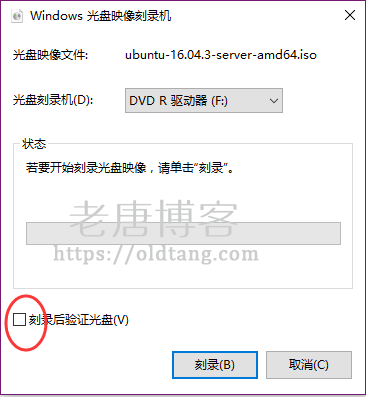
至此已经完成了Ubuntu启动光盘的刻录。是不是很简单?
Windows 95 / 98 / ME / 2000 / XP / Server 2003 / Vista
- 下载并安装 Infra Recorder,一个免费/开源的镜像刻录软件。(这个才是真的官方推荐)
- 插入光盘,并在弹出框选择“Do nothing”或者直接点取消按钮;
- 打开 Infra Recorder,点击“Write Image”,或者选择“Actions -> Burn image”。
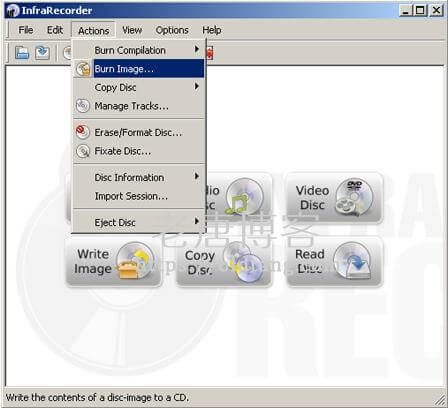
- 选择你要刻录的Ubuntu ISO 文件,然后点击“Open”。
- 弹出框中点击“OK”,开始刻录。
在 Ubuntu 上制作 Ubuntu 启动光盘
1. 插入光盘。可能会弹出‘CD/DVD Creator’,‘Choose Disc Type’ 或者‘Blank Disc’ 的对话框(下图所示),关闭即可。
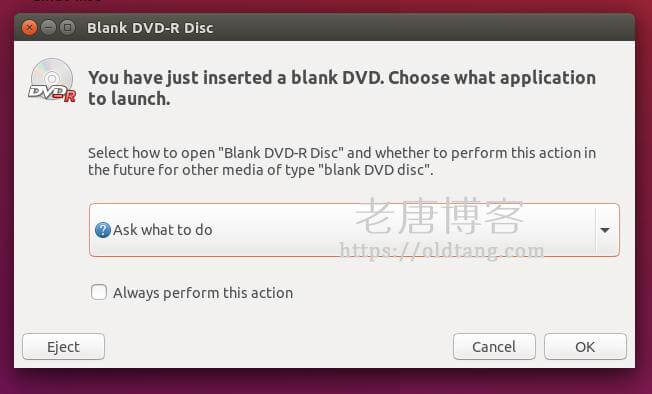
2. Ubuntu 16.04 LTS 开始,不在自带 CD / DVD 刻录软件,所以需要在 Ubuntu Software Store 搜索“Brasero”并进行安装。
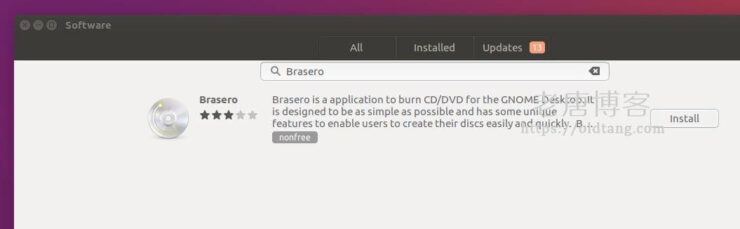
3. 打开 Brasero,选择“Burn image”。
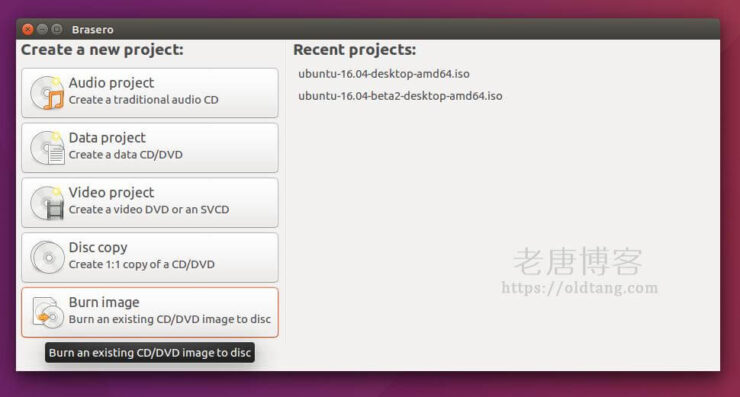
然后在“Select a disc image to write”选择需要刻录的 ISO 文件,在“Select a disc to write to”选择需要刻录的光盘。点击“Burn”。

4. 等待刻录完成。
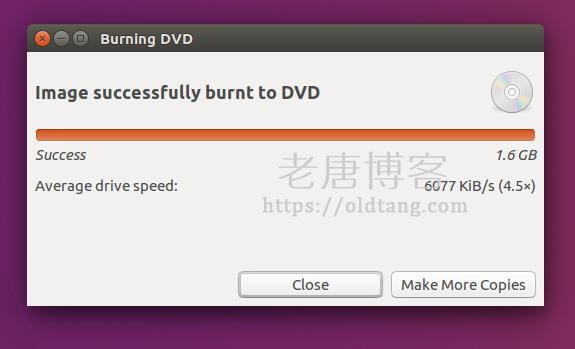
至此就完成了在 Ubuntu 上刻录DVD启动光盘。
在 macOS 上制作 Ubuntu 启动光盘
也很简单。
1. 右击下载好的 ISO 文件。选择“Burn Disk Image”选项。
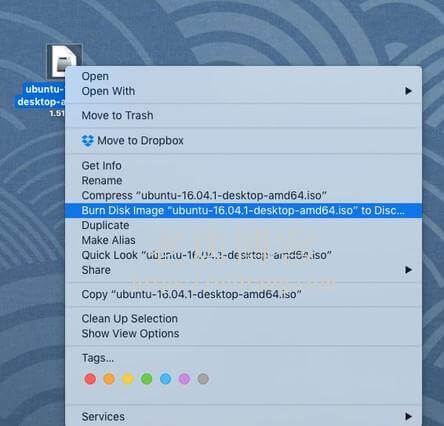
2. 在弹出的确认框中点击“Burn”(中文就是刻录)。
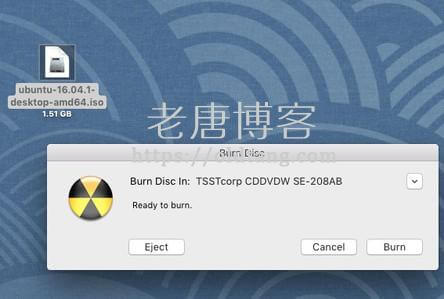
3. 等待刻录完成。
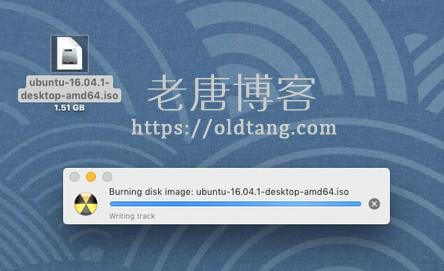
参考文献
- https://tutorials.ubuntu.com/tutorial/tutorial-burn-a-dvd-on-windows
- https://tutorials.ubuntu.com/tutorial/tutorial-burn-a-dvd-on-ubuntu
- https://tutorials.ubuntu.com/tutorial/tutorial-burn-a-dvd-on-macos